نصب VNC Server در لینوکس Centos 7
حتما شده که بخواهید رو لینوکس محیط گرافیکی نصب کنید و بتونید به اون میحط مثل سرور های ویندوزی ریموت دسکتاپ بزنید و اگر موفق به انجام اینکار نشدید یک آموزش کوچیک براتون آماده کردیم
خوب در این آموزش نصب محیط گرافیکی gnome و نصب vnc server ( برای ریموت زدن به میحط گرافیکی لازم هست ) آموزش میدیم
اول از همه به سرور کانکت میشم از طریق SSH و محیط گرافیکی gnome و همچنین tigervnc با دستورات زیر نصب میکنیم
yum groupinstall "GNOME Desktop"
و
yum install tigervnc-server
خوب حالا نوبت به این میرسه برای vncserver یوزر تعریف کنیم با دستور زیر یک یوزر به نام amir ایجاد میکنیم
useradd amir
حالا نوبت به تنظیمات فایل کانفیگ vncsever هستش ( فقط دقت کنید که در centos7 مسیر فایلهای کانفیگ تغییر کرده نصبت به ورژن های قبلی )
cp /lib/systemd/system/vncserver@.service /etc/systemd/system/vncserver@:1.service
حالا فایل زیر ادیت میکنیم
nano /etc/systemd/system/vncserver@:1.service
حالا در این فایل مقادیر زیر جایگزین میکنیم در ضمن مقادیری که بصورت <USER> هستند جایگزین با یوزر vnc که ساختیم میکنیم
[...] [Service] Type=forking # Clean any existing files in /tmp/.X11-unix environment ExecStartPre=/bin/sh -c '/usr/bin/vncserver -kill %i > /dev/null 2>&1 || :' #ExecStart=/sbin/runuser -l <USER> -c "/usr/bin/vncserver %i" #PIDFile=/home/<USER>/.vnc/%H%i.pid ExecStart=/sbin/runuser -l <USER> -c "/usr/bin/vncserver %i" PIDFile=/home/<USER>/.vnc/%H%i.pid ExecStop=/bin/sh -c '/usr/bin/vncserver -kill %i > /dev/null 2>&1 || :'
تنظیمات مربوط به فایروال انجام میدیم
firewall-cmd --permanent --zone=public --add-service vnc-server
و
firewall-cmd --reload
خوب تقریبا تمامی کار ها انجام دادیم حالا وقت اجرای سرور vnc هست
su - amir
و اجرای vnc
vncserver
بعد از اجرا سرور شما باید پسوردی برای vncserver خود انتخاب کنید
[amir@server1 ~]$ vncserver You will require a password to access your desktops. Password:<--yourvncpassword Verify:<--yourvncpassword xauth: file /home/amir/.Xauthority does not exist New 'server1.example.com:1 (amir)' desktop is server1.example.com:1 Creating default startup script /home/amir/.vnc/xstartup Starting applications specified in /home/amir/.vnc/xstartup Log file is /home/amir/.vnc/server1.example.com:1.log [amir@server1 ~]$
ایجاد شروع اتوماتیک بعد از هر بار ریست
su - systemctl daemon-reload
systemctl enable vncserver@:1.service
reboot systemctl start vncserver@:1.service
خوب تمام شد ( فقط ممکنه بعد از reboot بخاطر فعال بودن selinux برای بار اول بسته به تعداد فایلها مدت زمان زیادی طول بکشه تا سرور لود بشه )
فقط کافیه یک کلاینت vnc برای سیستم عامل خود دانلود کنید و مشخصات سرور و یوزر پسوردی که درست کردید بهش بدین استقاده کنید
پیشنهاد میشه که از realvnc استفاده کنید برای بخش کلاینت چون تقریبا برای هر پلاتفرمی کلاینتش موجود هستش
( نکته دیگه هم این هست که داخل برنامه کلاینت port باید حتما وارد بشه پورت دیفالت هم 5901 هست یعتی بصورت روبرو 123.123.123.123:5901 )
http://www.realvnc.com/download/viewer

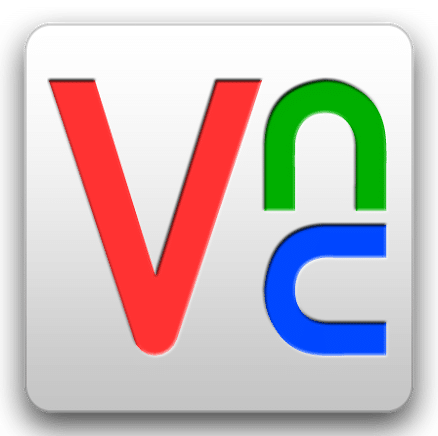

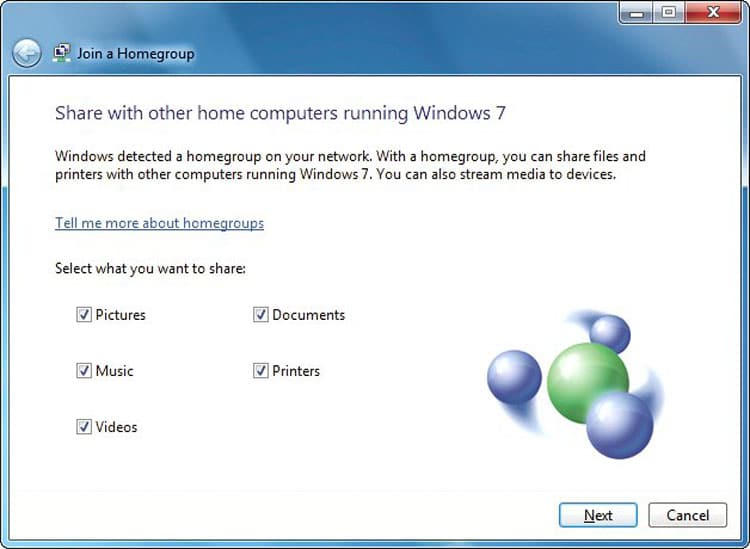
سلام
بعد از ریبوت سرور دیگه سرور بالا نمی یاد!
حدود 6 ساعت گذشته
چی کار کنم؟؟؟
باید از طریق کنسول مجازی ساز نگاه کنید ببینید چه ارروری به شما داده بعد از گذاشتن متن اررور میشه راهتمای کرد ممنون
این ارور درون کنسول می یاد
for more info run: abrt-cla list –since 14440209668